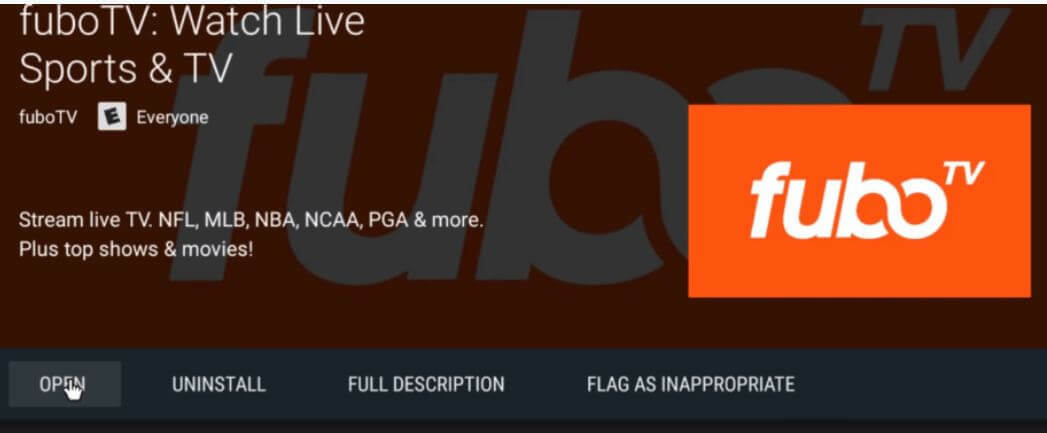Este software mantendrá sus controladores en funcionamiento, lo que lo mantendrá a salvo de errores comunes de la computadora y fallas de hardware. Verifique todos sus controladores ahora en 3 sencillos pasos:
- Descarga DriverFix (archivo de descarga verificado).
- Hacer clic Iniciar escaneo para encontrar todos los controladores problemáticos.
- Hacer clic Actualizar los controladores para conseguir nuevas versiones y evitar averías en el sistema.
- DriverFix ha sido descargado por 0 lectores este mes.
Software de emisora abiertao simplemente OBS, como su nombre lo indica, es una transmisión gratuita y de código abierto y plataforma de grabación utilizado por los profesionales de los medios, o para el caso, casi cualquier persona. El software también viene con varias características como codificación, grabación y radiodifusión, además de realizar la composición de escenas y la captura en tiempo real.
Escrito en C y Lenguajes de programación C ++
y mantenido por el Proyecto OBS, el software también es bastante estable, aunque también hay ocasiones en las que las cosas pueden salir mal con la grabación y demás.Aquí se describen algunos métodos que pueden ayudarlo a arreglar las cosas en el desafortunado escenario de que los archivos OBS se corrompan, lo que en cualquier caso es un gran problema para quienes trabajan en OBS.
Cómo reparar archivos OBS dañados

- Abra su instalación de OBS en tu PC.
- Haga clic en Ajustes desde la esquina inferior hacia abajo.
- En el Cuadro de diálogo de configuración, Seleccione Producción de las opciones que se muestran en el panel de la izquierda.
- Bajo la Grabación pestaña, haga clic en Formato de grabación.
- En la lista desplegable que se muestra, seleccione mkv. El punto aquí es evitar mp4 cueste lo que cueste, ya que dicha grabación resulta ser bastante problemática a largo plazo y tiene casi ninguna posibilidad de recuperación si las cosas salen mal con las grabaciones.
- Haga clic en Solicitar en la parte inferior derecha para que el cambio surta efecto.
- RELACIONADO: 5 de los mejores reproductores MKV para Windows 10 [LISTA NUEVA]
Igual es el caso si está en modo avanzado, es decir Modo de salida en la parte superior se selecciona como Avanzado.
- Si ese es el caso, haga clic en el Grabación pestaña y seleccione Formato de grabación.
- En el cuadro desplegable que se abre, seleccione mkv. (Nuevamente, se le aconseja que no seleccione mp4).
- Haga clic en Solicitar en la esquina inferior derecha.
- Haga clic en Cerrar en la esquina superior derecha y debería estar mejor con su futura grabación a partir de ahora.
Además, si tiene una grabación anterior que no puede abrir, la razón más probable es que se haya dañado. Para recuperar dicha grabación dañada, se recomienda utilizar herramientas de reparación de video como el software de reparación de video Youdot que ha sido diseñado específicamente para manejar tales casos. El software estándar de recuperación de datos no será de mucha utilidad en tales casos.
Mientras tanto, aquí hay algunos recursos relacionados que es posible que desee explorar.
- El Reproductor de Windows Media detectó un problema con el archivo de máscara [FIX]
- 4 el mejor software de servidor DLNA para transmitir contenido multimedia HQ
- Solución rápida: Windows 10 no puede reproducir archivos mp4
- Convierta DVD a archivos digitales con estas herramientas para PC con Windows